Tercih ettiğiniz dillerden farklı bir dilde yazılmış bir sayfayı ayarlarda açarsanız, Microsoft Edge otomatik olarak çevirmenizi ister.
Yabancı dilde yazılmış bir web sayfasına gittiğinizde adres çubuğunda Çevir simgesi 
web sayfasını Microsoft Edge'de çevirme
-
Microsoft Edge'de bir web sayfası açın. Tarayıcı sayfanın dilini algılar ve sayfayı çevirmek istediğinizi onaylamanızı isteyen bir menü görüntülenir.
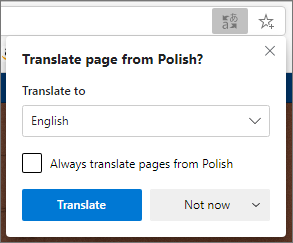
-
Aşağıdakilerden birini yapın:
-
Çevir açılan menüsünde, sayfanın çevrilmesini istediğiniz dili seçin. Varsayılan, Microsoft Edge için ayarladığınız dildir.
-
Sayfayı çevirmek için Çevir'e tıklayın.
-
Kaynak dilden her zaman otomatik olarak çevirmek için Her zaman [Dil] dilinden çevir onay kutusunu seçin.
-
Çeviriyi atlamak için, sağ alttaki listede Çeviriyi atlamak için Şimdi değil'i veya o dili kullanarak bir sayfaya gittiğinizde panelin hiçbir zaman görünmemesi için [Dil] çevirisini asla çevirme'yi seçin.
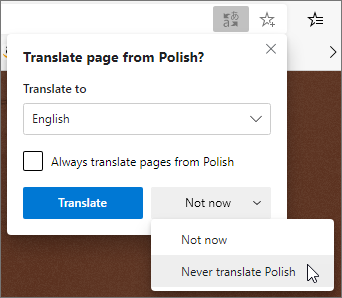
Not: Hiçbir zaman çevirme seçeneğini belirlemenize rağmen daha sonra bu panele el ile dönebilirsiniz.
-
-
Adres çubuğunun içinde, sayfanın çevrildiğini gösteren durumu kısaca görürsünüz.


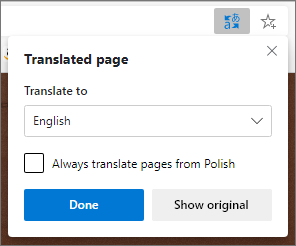
Web sayfasını el ile çevirme
Microsoft Edge hiçbir zaman belirli bir dili çevirmeyecek şekilde ayarladıysanız çevirmenizi isteyen otomatik bir açılır pencere görmezsiniz. Ancak istediğiniz zaman el ile çevirebilirsiniz.
Sayfayı farklı bir dile çevirmek için:
-
Adres çubuğunda

-
Çevir menüsünde, hangi dile çevirmek istediğinizi seçin.
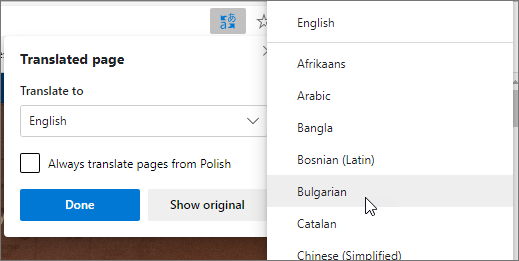
-
Çevir'i seçin.
Çevrilmiş web sayfasını özgün dile geri döndürme
-
Adres çubuğunda çeviri simgesini

-
Orijinali göster'i seçin.
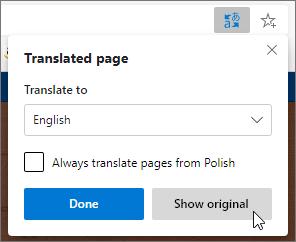
Çeviriyi Microsoft Edge açma veya kapatma
Varsayılan olarak, Microsoft Edge otomatik olarak sayfa çevirileri ister.
Bu ayarı değiştirmek için:
-
Tarayıcının üst köşesinde Ayarlar ve daha fazla

-
Diller'i seçin.
-
Okuduğum dilde olmayan sayfaları çevirmek için Teklif'i etkinleştirin veya kapatın.
Varsayılan olarak, Microsoft Edge sisteminizle aynı dili kullanır. Microsoft Edge'da farklı dilleri kullanma hakkında daha fazla bilgi için Microsoft Edge başka bir dilde kullanmayı öğrenin.










